Изучите навыки редактирования из руководства пользователя Filmora
Открыть проект
Открывать проекты Filmora for Mobile очень просто, независимо от того, являются ли они изображениями, видео или полностью отредактированными проектами с обоими типами медиа. Эти проекты появятся на панели управления проектами над строкой меню, где вы сможете быстро получить к ним доступ. Давайте узнаем, как это сделать.
Содержание
Filmora для мобильных устройств
Редактируйте видео на телефоне одним кликом!
- • Мощные новые функции на базе ИИ.
- • Удобный видеоредактор для новичков.
- • Полный набор инструментов для профессионалов.

 4,5/5 Отлично
4,5/5 ОтличноОткрытие существующего проекта в начальном окне
Если вы уже создали проект в Filmora for Mobile и хотите просмотреть его или продолжить редактирование, вы можете открыть его из стартового окна приложения. Для этого щелкните существующий проект на вкладке Черновик на панели управления проектами.
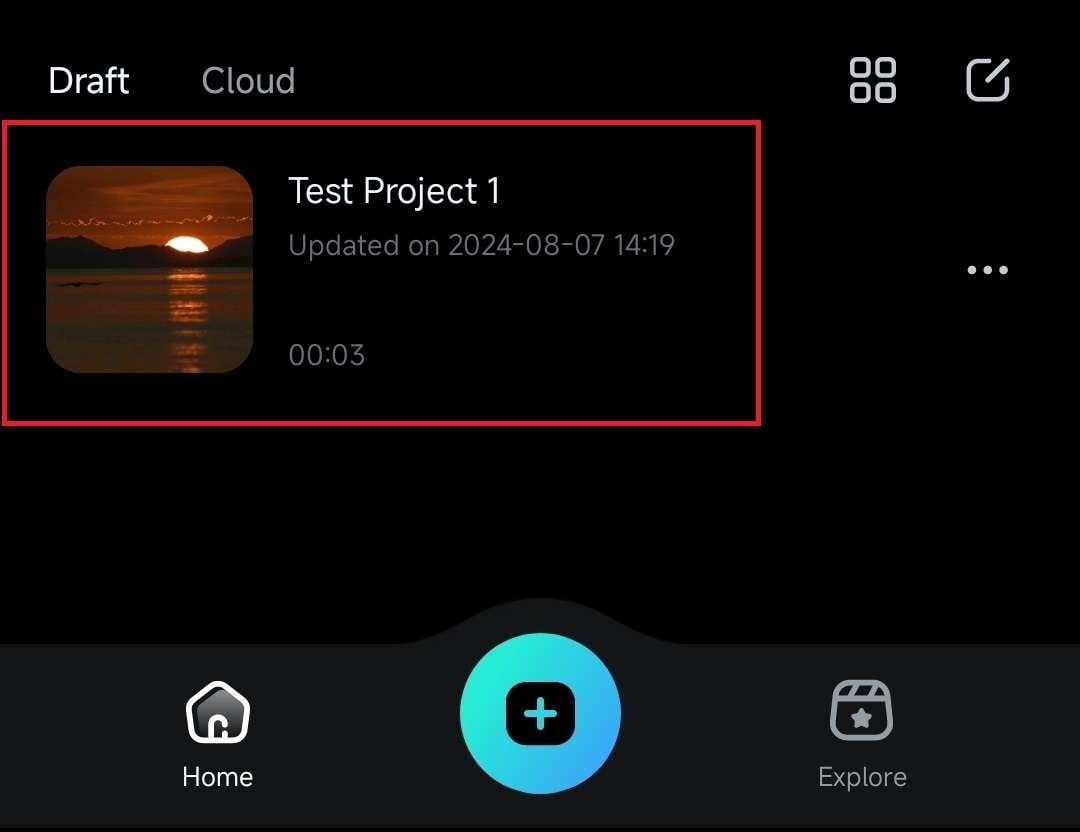
Открытие проекта, загруженного в облако
Если ваш проект редактирования не хранится локально на мобильном устройстве, вам нужно получить доступ к нему из Wondershare Drive, также известного как Filmora Cloud:
1. Выберите вкладку Облако на панели управления проектом в окне запуска мобильного приложения.
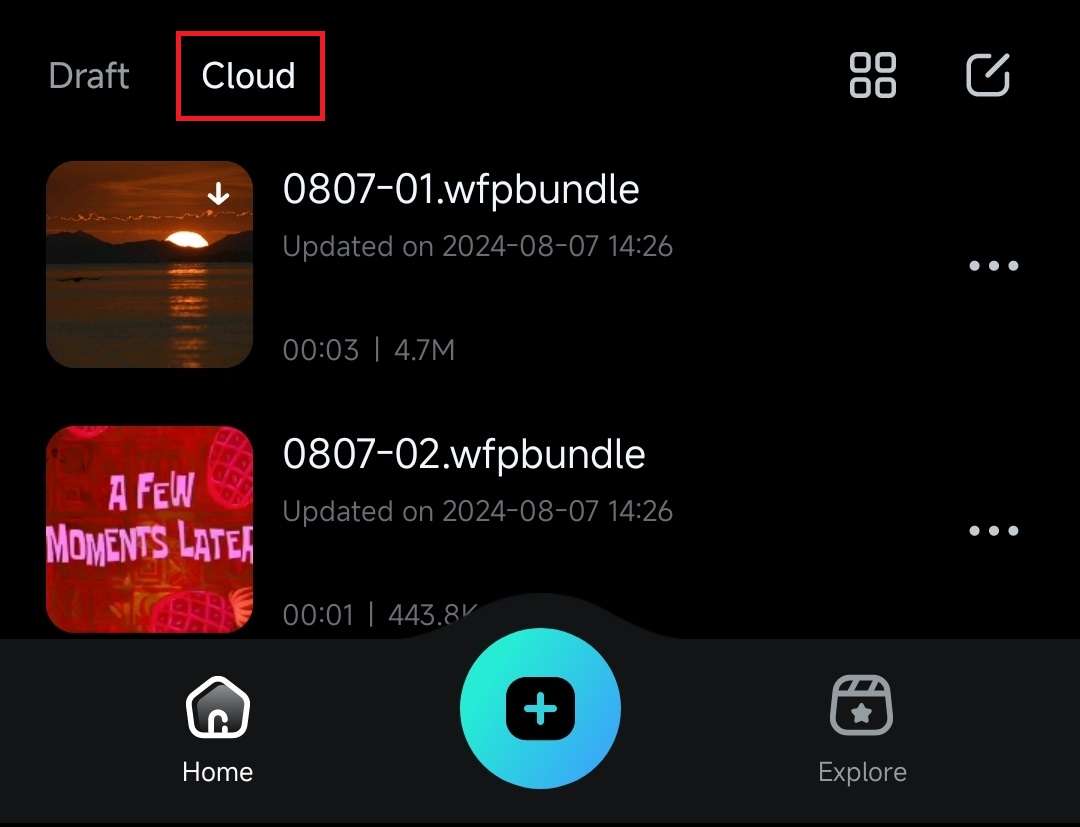
2. Кроме того, нажмите на значок Wondershare Drive в правом верхнем углу экрана, чтобы получить доступ ко всему вашему Filmora Cloud.
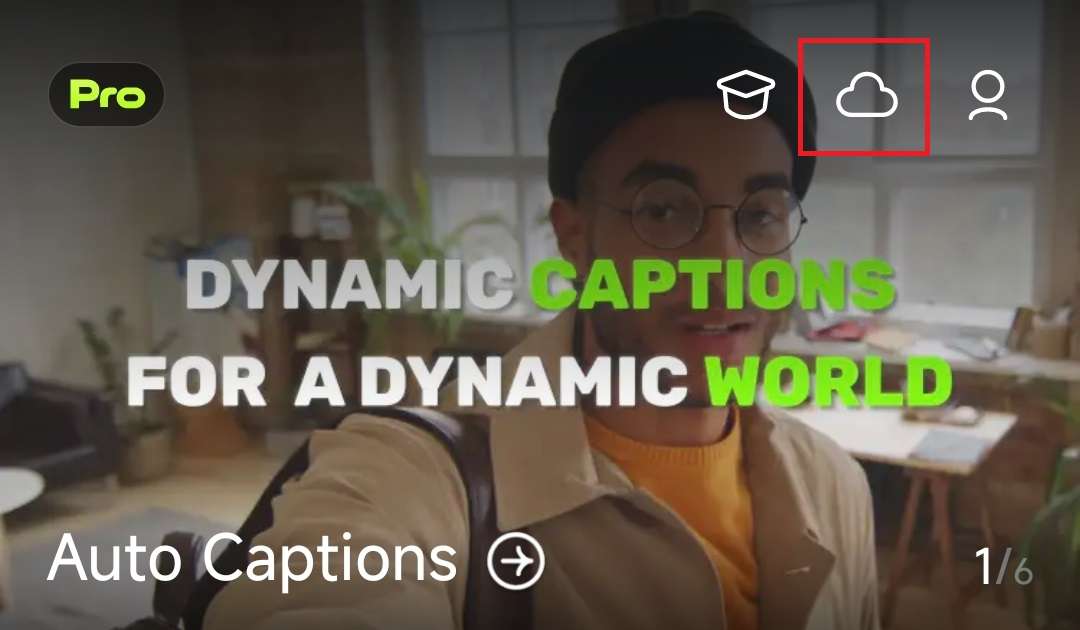
3. Сохраненные в облаке проекты появятся в виде файлов .wfpbundle. Нажмите на один из них и выберите Загрузить, чтобы сохранить файл локально.
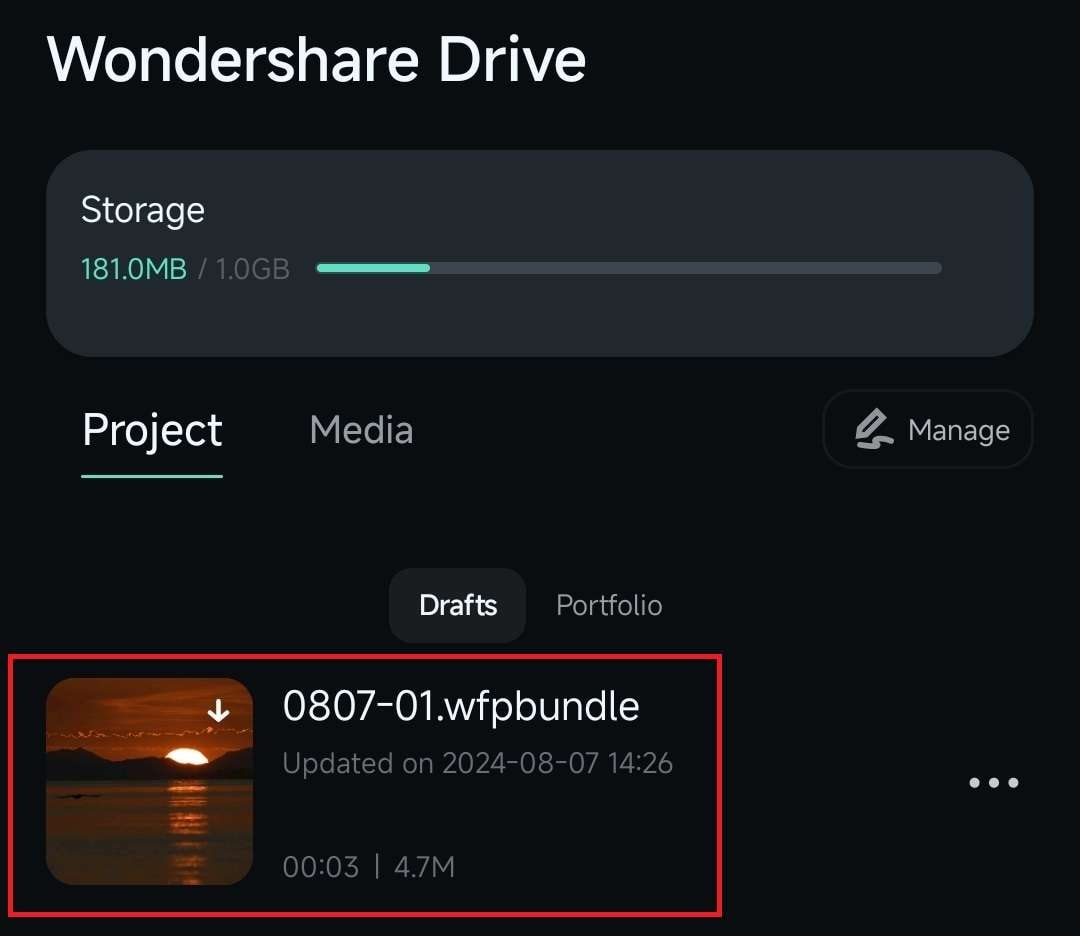
4. После того как проект будет загружен из облака, щелкните его снова. Затем нажмите опцию Редактировать, чтобы открыть локальный проект для редактирования.
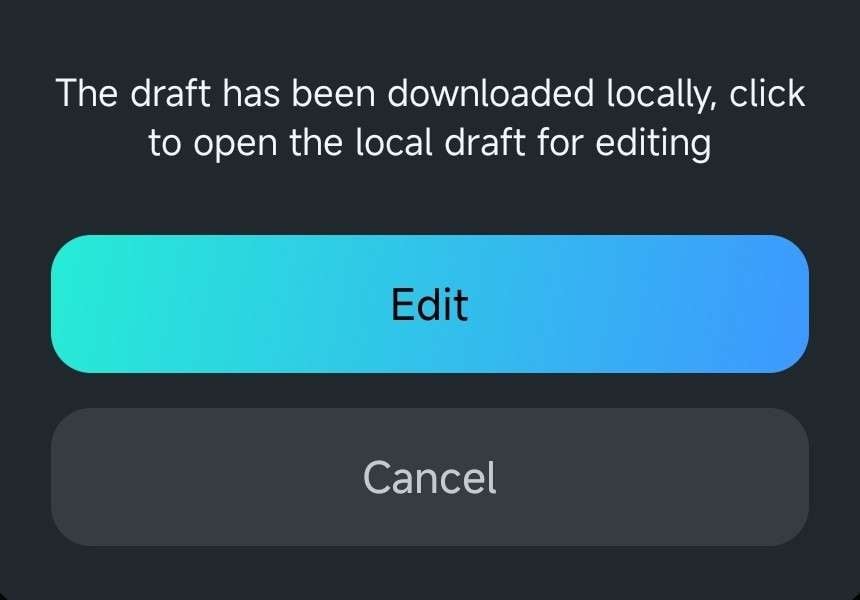
Последние слова
Если вы ранее редактировали видео и фотографии с помощью Filmora для мобильных устройств, самые последние проекты будут отображаться первыми на вкладке Черновик на панели Управление проектами. Точно так же доступ к проектам, хранящимся в облаке, можно получить через вкладку Облако или ярлык Wondershare Drive в правом верхнем углу.


